

发布时间:2022-11-03 11: 50: 49
品牌型号:华为Mate Book D14
系统:win10
软件版本:Camtasia
随着网络技术的发展,不论是在学习、娱乐还是办公方面,都会经常使用到录屏功能,并且需要配备视频讲解,这就需要在录屏的时候将声音录进去。下面就为大家讲解pc录屏怎么录声音,pc录屏软件哪个好一点。
pc录屏时将声音录入的操作十分简单,可以借助一些录屏软件进行操作。比较好用的一款录屏软件就是Camtasia,下面将以这款软件为例讲解pc录屏怎么录声音。
1、打开Camtasia软件,点击软件主页面左上角的“录制”(如图1所示)。
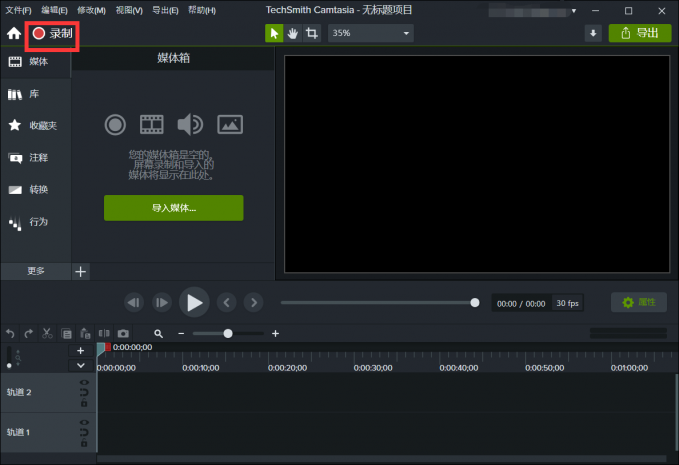
2、进入跳转页面后,由于需要将声音录进去,则需要将“麦克风阵列”打开,便可以录制外界的声音,例如对视频进行讲解时便可以使用该功能,并且拖动上方的小圆点还可以调节音量。如果需要录制电脑自身的声音,则将系统音频打开即可(如图2所示)。
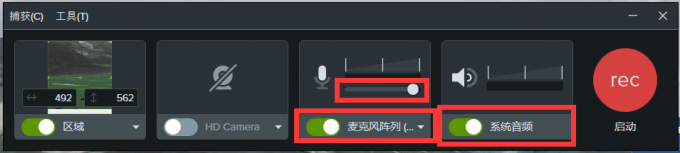
如果需要给已经录制好的视频添加声音,可以使用该软件的添加“旁白”功能,并且使用“音效”功能还可以增强和改进音频的质量(如图3所示)。
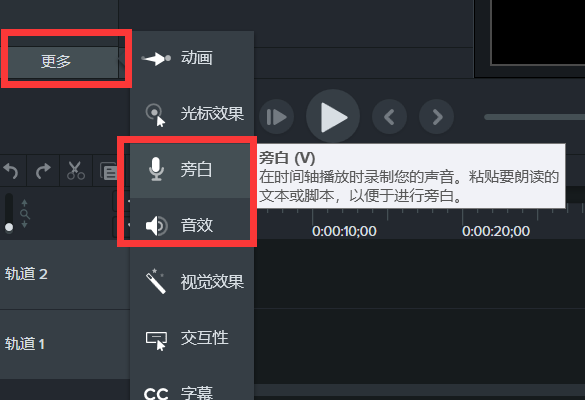
如果点击“旁白”,在界面跳转后可以点击“开始录音”录制旁白。可选择在粘贴处粘贴所要朗读的文本或脚本,在时间轴播放时录制进自己的声音(如图4所示)。
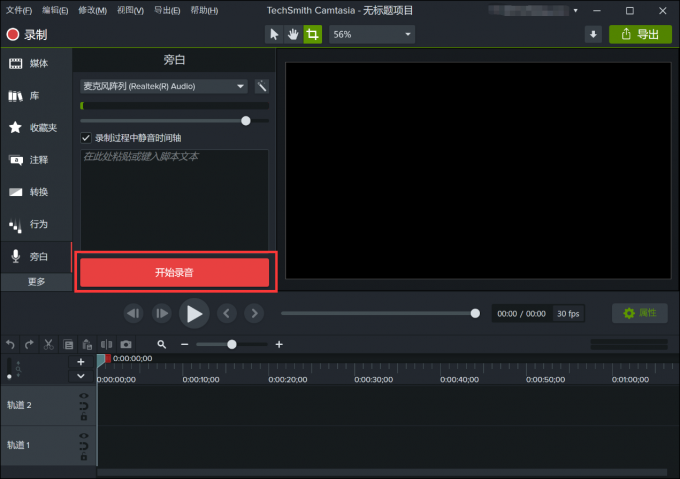
如果点击“音效”,在界面跳转后可以根据自己的需求增强和改进音频质量,使音量变均匀,消除背景噪音或调整剪辑速度(如图5所示)。
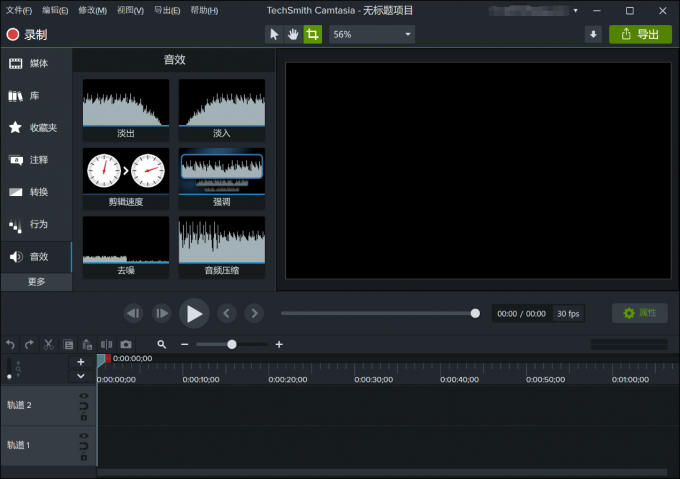
电脑录屏功能是比较常用的功能,但是很多用户不知道该使用哪款录屏软件,下面就为大家介绍几款常用的pc录屏软件,各自有各自的优点,相信总有一款适合你!
1、Camtasia Studio
Camtasia Studio是一套专业的屏幕录像和视频剪辑软件,提供了强大的屏幕录像、视频剪辑和编辑、视频菜单制作、视频剧场和播放功能等。它能在任何颜色模式下轻松记录屏幕动作,支持的输出格式也很多,如MP4、AVI、WMV、M4V、CAMV、RM、MOV、GIF动画等多种常见的格式。该软件还可以使用标注功能,箭头、形状等符号运动来突出显示视频中的重要点!(如图6所示)。
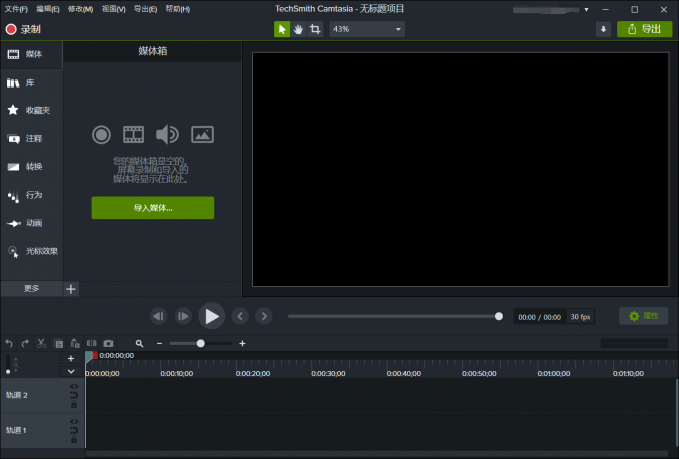
2、Bandicam
Bandicam是一款多功能的高清视频录制的电脑软件,使用该软件可以录制电脑屏幕、电脑声音、麦克风声音、全屏录制等操作,录制出来的视频画质高清,运行稳定。与其他软件相比,用Bandicam录制的视频大小更小,但同时能保证原文件的质量。但是此软件免费版本导出的视频有水印且最长只可录制10分钟(如图7所示)。
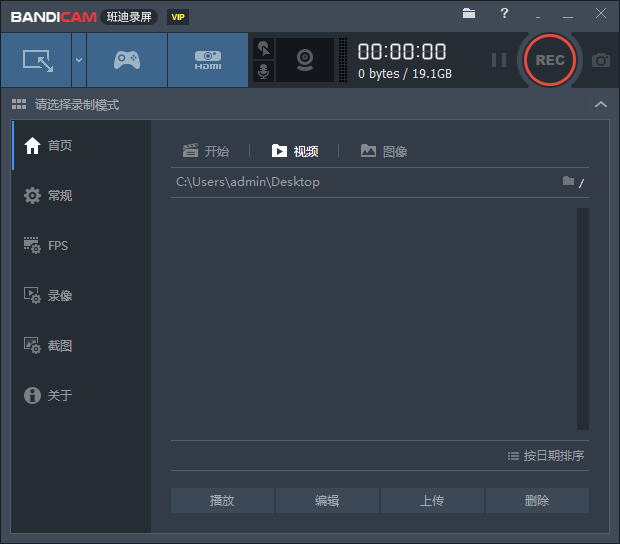
3、EV录屏
EV录屏是一款简单好用且免费无水印的桌面录屏软件。该软件界面简洁易懂,一键即可开启录制,拥有提词器、悬浮摄像头、悬浮窗、画笔、直播等功能。并且在屏幕录制结束后还可以添加水印、嵌入摄像头。但是该软件太过于简单,只适合一些简单的场景,并且无法进行细节调控(如图8所示)。
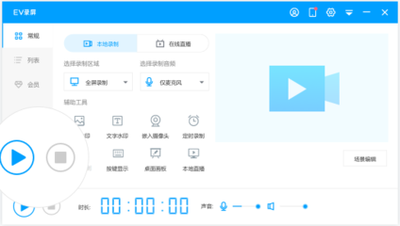
综上所述,Camtasia的功能更加丰富,并且可以直接完成视频剪辑的工作,无需再额外下载其他的视频编辑软件,所以我觉得Camtasia是一款更加优秀的电脑桌面录屏软件。
以上就是pc录屏怎么录,pc录屏软件哪个好一点的全部内容了。使用camtasia进行电脑录屏十分方便快捷,还能够一站式地完成视频的编辑。如果想要了解更多关于camtasia的相关知识,欢迎访问camtasia中文网站阅读相关的文章并下载体验。
作者:雨谷
展开阅读全文
︾